配置Sublime Text环境变量后可在命令行直接使用subl命令。首先确认安装路径如C:Program FilesSublime Text,内含subl.exe;接着将该路径添加至系统PATH变量:右键此电脑→属性→高级系统设置→环境变量→编辑Path→新建并输入路径;保存后重启终端,执行subl –help验证,成功则可使用subl .或subl filename.txt打开目录或文件。
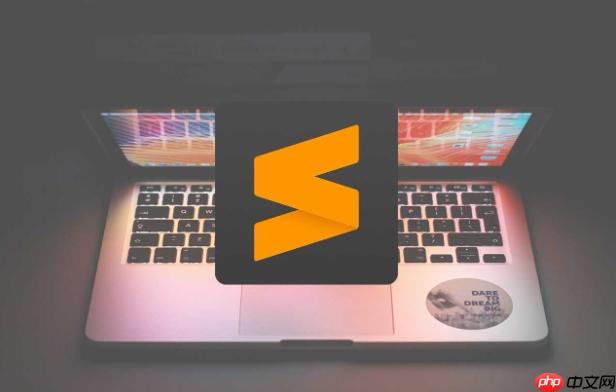
在Windows系统中为Sublime Text配置环境变量,是为了能在命令行(如CMD或PowerShell)中直接使用subl命令打开文件、项目或当前目录。这样可以提升开发效率,尤其是在配合Git、VS Code外部编辑器切换、或使用快捷命令时非常方便。
确认Sublime Text安装路径
大多数情况下,Sublime Text默认安装路径为:
C:Program FilesSublime Text 或 C:Program FilesSublime Text 3
进入该目录,确认是否存在名为 subl.exe 的可执行文件。这个文件是命令行启动的关键。
添加Sublime到系统环境变量PATH
将Sublime的安装路径加入系统PATH,让系统识别subl命令。
- 右键“此电脑” → “属性” → “高级系统设置”
- 点击“环境变量”按钮
- 在“系统变量”区域找到并选中 Path,点击“编辑”
- 点击“新建”,然后输入Sublime的安装路径,例如:
C:Program FilesSublime Text - 依次点击“确定”保存所有窗口
验证命令是否生效
打开新的命令提示符(CMD)或PowerShell窗口,输入:
subl –help
如果看到帮助信息输出,说明配置成功。你也可以尝试:
- subl . —— 用Sublime打开当前目录
- subl filename.txt —— 打开指定文件
注意:修改环境变量后必须重启终端或重新登录用户会话才能生效。 基本上就这些。配置一次后,长期可用。
sublime git windows 电脑 工具 环境变量 win windows系统 vs code git windows sublime text


